- ホーム >
- 基本操作 >
- ワード(Word)編 >
ローマ字入力の準備と入力の仕方
パソコン操作の基本は、タイピングをマスターすることで、楽しく効率的に学習することができます。キーボードを見ないで、ディスプレイを見ながらタイピングすることを、
タッチタイピング(または、ブラインドタッチ)
と言います。何とも難しそうですが、タッチタイピングは誰でもマスターすることができます。結論から言うと、指の動かし方の基本を学び、1日30分程度の練習を1週間行うだけで、タッチタイピングは誰でも確実にできるようになります。
そこで重要なのは、時間ではなく「基本を学ぶ」ということです。指の動かし方には基本があり、異なったやり方でタイピングの練習を開始しても、中途半端で応用の効かない悪いタイピングの癖がついてしまいます。
したがって、基本を知らないうちからタイピングソフトなどで練習しても、思うようにスピードアップせず、途中で投げ出してしまう可能性が高いと思います。まず、基本となる指のポジショニングと、タイピングの仕方を学んでください。
タッチタイピングについて詳しくは次項で解説しますので、その前に、基本の前の基礎知識をおさえておきましょう。まず、
タイピングは、ローマ字入力が基本
となります。なぜなら、日本語(かな)の50文字に対して、アルファベットは26文字しかないからです。もっとも、ローマ字入力では2文字をタイプして、かな1文字となる(例えば、KとIをタイプして「き」という、かな1文字となる)ため、かな入力の方が全体として速くタイピングできると思われるかもしれません。
しかし、後述しますが、タイピングは文字を目で見て確認するのではなく、文字位置を指の動作の感覚で覚えるため、指を動かす範囲(文字数)が少ない方が断然有利なのです。
ぜひローマ字入力で、タッチタイピングをマスターしてください。
次に、実際に文字入力を開始するにあたり、
日本語入力システム(インプットメソッド)
の存在と役割を理解しておきましょう。日本語入力システム(インプットメソッド)とは、文字通り、日本語の入力をするためのソフトウェアになります。
日本語の入力は、Wordでするんじゃないの? という疑問を持たれると思いますが、実は、WordでもExcelでも他のアプリケーションソフトでも、日本語の入力は、この日本語入力システムというソフトウェアによって行われているのです。
つまり、日本語入力システムは、
キーボードで入力された文字を、かなや漢字等に変換するソフトウェア
になります。使用しているアプリケーションソフト自体の機能で入力した文字が日本語に変換されているわけではありません。
WordやEcxelなどの様々なアプリケーションソフトは、この日本語入力システムを利用しています。したがって、WordやExcelなどの異なるアプリケーションでも、文字の変換には同じ日本語入力システムが利用されているため、私たちユーザーは変換の違いにイライラすることなく、同じように変換される恩恵を受けることができるのです。
日本語入力システムには、有名なもので、Microsoft IME(マイクロソフト アイエムイー)やATOK(エイトック)などがあります。当サイトでは、Windows標準搭載のMicrosoft IMEを使用しますが、ATOKなど他の日本語入力システムを使用されても問題ありません。
日本語入力システム(インプットメソッド)について詳しくは、日本語入力システム(インプットメソッド)とは を参照してください。
では、Wordを起動して、タイピングの練習をはじめる準備をしましょう。
Wordが立ち上がったら、IMEを操作して、日本語が入力できる状態 にします。通常、起動時には日本語変換ではなく、「半角英数字」の直接入力に設定されています。したがって、このままでは、例えば「K」「I」と入力しても、「き」と変換されず、「ki」と表示されます。
IMEの操作は、画面の右下で行います。画面の右下のタスクバーに下図のような箇所があるのを見つけましょう。もし、バーが隠れていたらマウスのカーソルを画面の下のほうに持っていくと、バーが現れます。(OSやバージョン等の環境によってデザインが異なる場合があります)

まず、上図のとおり、「あ」の左横のマークをクリックしてみましょう。このマークは現在選択されているインプットメソッドの種類を表しています。どんな種類があるのかを確認してみてください。複数のインプットメソッドをインストールしている場合はここにその種類が表示され、選択できるようになります。
上図では、「IME2007」のみなので、それしかインストールされていないということになります。他のインプットメソッドがある場合や、IME2002といった、IME2007以外のバージョンだった場合でも、タイピングの練習ができれば良いので、ここでは何を選択してもかまいません。IMEの場合は、操作方法はたいだい同じです。
次に、「あ」の部分をクリックして、日本語変換されるようにします。
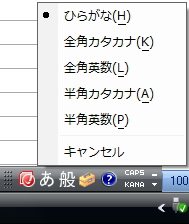
上図のように表示されたら、「ひらがな」を選択します。すると、クリックした箇所に「あ」と表示されます。「全角カタカナ」を選択すると「カ」、「全角英数」だと「A」という具合に、この箇所の文字は変化します。
ここが「あ」になっていることで、使用しているアプリケーションソフト(ここではWord)でローマ字入力をすると、ひらがなに変換されるようになり、漢字変換できるようになります。
この他にも、キーボードの左上の「半角/全角」キーを押すと、「ひらがな」と「半角英数」が交互に入れ替わります。
他にも対応しているキーや機能もたくさんありますが、それについては、このWord編の中で随時紹介して行きます。(キーの対応はインプットメソッドによって異なる場合があります)
さて、IMEが上図のように「あ」と表示されれば、ローマ字入力の準備は完了です。これで、ローマ字入力すると、かな変換されて表示されるようになります。
よくあるトラブルとして、アルファベットのまま、かな変換されなかったり、かな入力になってローマ字入力できないといったことがあります。
そのような場合は、たいていは「プロパティ」を変更することで解決します。下図のように、IMEの工具箱のようなアイコンをクリックして、「プロパティ」を選択してください。
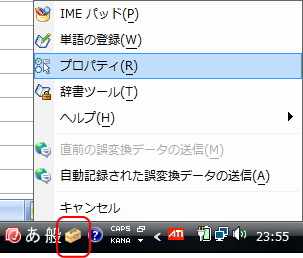
「全般」タブの、下図の赤枠の部分が「かな入力」になっていたり、初期入力モードが「全角英数」などになっていた場合は、下図のとおりに変更してください。

また、「ローマ字入力」と「かな入力」切り替えは、「KANA」ボタンをクリックして切り替えることもできます。下図のように、「KANA」が押された状態であれば、「かな入力」になります。
![]()
その上の「CAPS」ボタンは、英数字の「大文字入力」と「小文字入力」が、ボタンをクリックするごとに切り替わります。
![]()
IMEに関するトラブルは、これでたいてい解決します。その他のトラブルについては、よくあるトラブル を参照してください。
これで、入力前の準備と環境は整いました。それでは、これから文字を入力してタイピングの練習をしていきますが、その前に、ローマ字入力の仕方を解説しておきます。もうすでにご存じの方も、 拗音や促音の入力方法を今一度確認してみてください。
また、下表はPDFファイル(電子文書用のファイル形式。詳しくは、主な拡張子 を参照してください)としてダウンロードしてご利用いただけます。次項でも活用しますので、印刷できる環境であれば印刷してご活用ください。ダウンロードは、こちら から)
ローマ字入力の仕方は、下図のとおりとなります。「てぃ」や「てゃ」、「うぉ」、「ぁぃぅぇぉ」などの入力方法は、なじみが薄いかもしれません。しっかり覚えておきましょう。こればかりは覚えるしか方法がありません。
| あ行 | あ | い | う | え | お |
|---|---|---|---|---|---|
| a | i | u | e | o | |
| か行 | か | き | く | け | こ |
| ka | ki | ku | ke | ko | |
| さ行 | さ | し | す | せ | そ |
| sa | si/shi | su | se | so | |
| た行 | た | ち | つ | て | と |
| ta | ti/chi | tu/tsu | te | to | |
| な行 | な | に | ぬ | ね | の |
| na | ni | nu | ne | no | |
| は行 | は | ひ | ふ | へ | ほ |
| ha | hi | hu/fu | he | ho | |
| ま行 | ま | み | む | め | も |
| ma | mi | mu | me | mo | |
| や行 | や | ゆ | よ | ||
| ya | yu | yo | |||
| ら行 | ら | り | る | れ | ろ |
| ra | ri | ru | re | ro | |
| わ行 その他 |
わ | を | ん | ヴ | |
| wa | wo | nn | vu |
| が行 | が | ぎ | ぐ | げ | ご |
|---|---|---|---|---|---|
| ga | gi | gu | ge | go | |
| ざ行 | ざ | じ | ず | ぜ | ぞ |
| za | zi/ji | zu | ze | zo | |
| だ行 | だ | ぢ | づ | で | ど |
| da | di | du | de | do | |
| ば行 | ば | び | ぶ | べ | ぼ |
| ba | bi | bu | be | bo | |
| ぱ行 | ぱ | ぴ | ぷ | ぺ | ぽ |
| pa | pi | pu | pe | po |
| ぁ行 | ぁ | ぃ | ぅ | ぇ | ぉ |
|---|---|---|---|---|---|
| la/xa | li/xi | lu/xu | le/xe | lo/xo | |
| ヵ行 | ヵ | ヶ | |||
| lka/xka | lke/xke | ||||
| っ | っ | ||||
| ltu/xtu | |||||
| ゃ行 | ゃ | ゅ | ょ | ||
| lya/xya | lyu/xyu | lyo/xyo | |||
| その他 | 子音(aiueo以外)を2回続けて押しても入力できます。 | ||||
| 例:っと「tto」、おっす「ossu」、きっす「kissu」、まっち「matti」 | |||||
| きゃ | きゃ | きぃ | きゅ | きぇ | きょ |
|---|---|---|---|---|---|
| kya | kyi | kyu | kye | kyo | |
| ぎゃ | ぎゃ | ぎぃ | ぎゅ | ぎぇ | ぎょ |
| gya | gyi | gyu | gye | gyo | |
| くぁ | くぁ | くぃ | くぅ | くぇ | くぉ |
| qa/qwa/kwa | qi/qwi | qwu | qe/qwe/qye | qo/qwo | |
| くゃ | くゃ | くゅ | くょ | ||
| qya | qyu | qyo | |||
| ぐぁ | ぐぁ | ぐぃ | ぐぅ | ぐぇ | ぐぉ |
| gwa | gwi | gwu | gwe | gwo | |
| しゃ | しゃ | しぃ | しゅ | しぇ | しょ |
| sya/sha | syi | syu/shu | sye/she | syo/sho | |
| じゃ | じゃ | じぃ | じゅ | じぇ | じょ |
| ja/jya/zya | jyi/zyi | ju/jyu/zyu | je/jye/zye | jo/jyo/zyo | |
| すぁ | すぁ | すぃ | すぅ | すぇ | すぉ |
| swa | swi | swu | swe | swo | |
| ちゃ | ちゃ | ちぃ | ちゅ | ちぇ | ちょ |
| tya/cha/cya | tyi/cyi | tyu/chu/cyu | tye/che/cye | tyo/cho/cyo | |
| ぢゃ | ぢゃ | ぢぃ | ぢゅ | ぢぇ | ぢょ |
| dya | dyi | dyu | dye | dyo | |
| つぁ | つぁ | つぃ | つぇ | つぉ | |
| tsa | tsi | tse | tso | ||
| てゃ | てゃ | てぃ | てゅ | てぇ | てょ |
| tha | thi | thu | the | tho | |
| とぁ | とぁ | とぃ | とぅ | とぇ | とぉ |
| twa | twi | twu | twe | two | |
| どぁ | どぁ | どぃ | どぅ | どぇ | どぉ |
| dwa | dwi | dwu | dwe | dwo | |
| にゃ | にゃ | にぃ | にゅ | にぇ | にょ |
| nya | nyi | nyu | nye | nyo | |
| ひゃ | ひゃ | ひぃ | ひゅ | ひぇ | ひょ |
| hya | hyi | hyu | hye | hyo | |
| ぴゃ | びゃ | びぃ | びゅ | びぇ | びょ |
| bya | byi | byu | bye | byo | |
| ふぁ | ふぁ | ふぃ | ふぅ | ふぇ | ふぉ |
| fa/fwa | fi/fwi/fyi | fwu | fe/fwe/fye | fo/fwo | |
| ふゃ | ふゃ | ふゅ | ふょ | ||
| fya | fyu | fyo | |||
| みゃ | みゃ | みぃ | みゅ | みぇ | みょ |
| mya | myi | myu | mye | myo | |
| りゃ | りゃ | りぃ | りゅ | りぇ | りょ |
| rya | ryi | ryu | rye | ryo |
複数の入力方法をもつ文字、「し」「じ」「ちゃ」などは、覚えやすいどれか一つの入力方法を覚えることをオススメします。基本的には一番最初の入力方法を覚えてください。例えば、「し=si」「ち=ti」「ちゃ=tya」という具合です。
素早くタイピングすることが目的なので、すべてを覚える必要はなく、一つの入力方法を素早くする練習をした方が混乱もなく確実です。タッチタイピングできるようになってから、いろいろな入力方法を試すようにしてください。
上図(ローマ字入力対応表)のPDF版をダウンロードしてご利用いただけます。保存するには、下の文字リンクを「右クリック」後、「対象をファイルに保存」を選択してください。印刷するには、通常どおり左クリック後に印刷してください。
それでは、いよいよ次項から実際にタイピングを行います。上のローマ字入力対応表をもとにすすめていきますので、可能な限り、PDF版を印刷してお手元で参照してください。
更新履歴
- 2008年12月3日
- ページを公開。
- 2009年6月27日
- ページをXHTML1.0とCSS2.1で、Web標準化。レイアウト変更。
- 2014年5月27日
- 内容修正。
- 2018年1月4日
- ページをSSL化によりHTTPSに対応。
参考文献・ウェブサイト
当ページの作成にあたり、以下の文献およびウェブサイトを参考にさせていただきました。
- 文献
- なし
- ウェブサイト
- なし
- 管理人のつぶやき
- Twitterのフォローお願いします!
